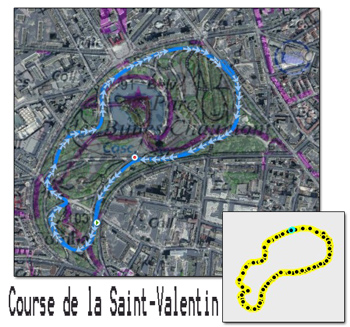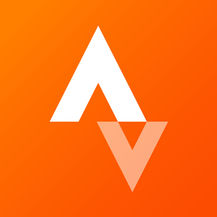SportTracks est une application gratuite, disponible en français et fonctionnant sous Windows (Vista, XP ou 2000) se synchronisant avec votre GPS Garmin et se substituant peu ou prou au Garmin Training Center.
Je dois avouer qu’en ce qui me concerne, j’utilise ces deux applications conjointement puisque je continue à programmer mes entraînements via le GTC. SportTracks offre cependant davantage de fonctions non seulement pour les cyclistes et triathlètes mais également pour les coureurs à pied.
En effet, ST inclus la gestion de votre matériel, de vos constantes personnelles (poids, plis ou humeurs…) et surtout une très grande richesse dans le détail et l’analyse de vos parcours ! Alors que dans le Garmin Training Center les cartes de France et de Navarre sont si sommaires qu’elles n’offrent quasiment aucun intérêt, celles incluses dans SportTracks sont non seulement plus riches (l’API de Google Maps est incluse dans la version de base) mais vous permettent de déterminer, par un simple clic de souris sur votre parcours quelle était votre vitesse et quelle FC vous présentiez à ce point précis.
Il n’est pas question de vous narrer par le détail la richesse de ce logiciel dont je ne pense pas d’ailleurs avoir fait le tour de toutes les possibilités mais simplement, puisque cette application présente outre le logiciel de base des plugins qui étendent considérablement ses fonctions, vous indiquer deux ou trois rajouts qui m’ont séduite. Je précise de suite, que je n’ai aucune paternité que ce soit dans les manipulations que je vous indique ci-après. Celles-ci sont pour la plupart décrites soit dans le forum de SportTracks (qui héberge un coin francophone), soit par les développeurs des plugins et que je ne procède ci-après qu’à une compilation du travail d’autrui !
* La possibilité d’installer des cartes IGN
Il faut installer le GDAL Plugin (à cette adresse) puis installer le plugin « apply route ».
Ensuite il faut aller dans réglages plugin / plugin apply route/ et choisir les cartes geoportail (qui constitue l’API de l’IGN).
Sous l’onglet « fournisseurs de carte on peut aussi en rajouter d’autre ou modifier celles qui existent. Par exemple à la place de mars elevation dont j’avais un usage plus que restreint, j’ai mis la carte IGN top 25 en précisant l’adresse : http://maps.myosotissp.com/geoportail.html?layers=Maps:100#.
Attention cependant, pour une raison que j’ignore parfaitement, parfois, le plugin GDAL reste obtusément sourd à la raison. A la place de la carte IGN on voit alors apparaître la phrase suivante « This map requires the GDAL plugin to display in the Route Panel « .
Dans ce cas, il faut et il suffit de désinstaller le plugin GDAL et d’installer la première version du plugin je l’ai mise en ligne sur cette adresse.
Une dernière précision, on peut régler l’apparence de la carte « geoportail mainland » (soit satellite, soit plan) en allant ensuite dans vue AR parcours (en ce qui me concerne, je règle la carte devant à 30 % et la vue satellite en dessous)
Pour plus de précision je vous invite à parcourir in extenso le sujet en français qui aborde l’installation des cartes IGN dans le forum SportTracks.
* Pentes et altitudes
L’ndispensable plugin : Elevation Correction
* Pour faire apparaître la synthèse de vos entraînements sur le mur de votre compte Facebook
il vous faut installer dans ST le plugin MyMBUploader puis l’application MyMotionBased dans votre compte FaceBook.
Je précise (mais je n’ai pas testé) que l’importation de vos entraînements peut également être réalisée via GarminConnect.
Je suis bien évidemment avide de vos propres informations quant aux ressources de cette application et tout à fait persuadée d’avoir encore beaucoup de chose à apprendre…